2 بهترین راه برای پیوستن به فایلهای MKV برای تماشای بی وقفه فیلم
معمولاً فیلم هایی که از اینترنت بارگیری می کنید به 2 یا 3 فایل MKV تفکیک می شوند زیرا فایل های فیلم همیشه بزرگ هستند ، خصوصاً فیلم های با کیفیت بالا. و مجموعه های تلویزیونی کپی شده از دیسک DVD همیشه به چندین پرونده MKV تقسیم می شوند. اگر علاقه مند به فیلم هستید ، باید کنجکاو باشید که یاد بگیرید چگونه به پرونده های MKV بپیوندید. شما ممکن است سعی کرده باشید کد اصلی را برای پیوستن به پرونده های MKV طبق دستورالعمل FFmpeg تغییر دهید ، اما یادگیری آن برای ما بسیار پیچیده و دشوار است. در این حالت ، 2 ابزار حرفه ای زیر به شما کمک می کند تا به راحتی و کارآمد به پرونده های MKV بپیوندید.

قسمت 1: نحوه پیوستن به پرونده های MKV به صورت آنلاین
FVC ادغام ویدئو رایگان FVC کارآمدترین وصیت کننده ویدیو برای کمک به شما در ترکیب آنلاین و رایگان پرونده های MKV است. طی 3 مرحله ، می توانید یک فایل فیلم MKV کامل را به ترتیب زیرنویس دریافت کنید.
- 1. با سه مرحله ساده بصورت آنلاین و رایگان ، دو یا چند پرونده MKV را به یکی بپیوندید.
- 2. از کلیه توابع از جمله پیوستن به پرونده های MKV بدون بارگیری هیچ نرم افزاری استفاده کنید.
- 3. از قالب های مختلف ورودی و خروجی از جمله پرونده های فیلم MKV پشتیبانی کنید.
- 4- برای محافظت از حریم خصوصی شما ، پرونده های بارگذاری شده ظرف 24 ساعت حذف می شوند.
مرحله 1: FVC Free Online Video Merge را باز کنید و روی آن کلیک کنید پرونده ها را برای ادغام بارگذاری کنید برای راه اندازی پلاگین ، سپس دوباره دکمه را کلیک کنید تا پرونده های MKV مورد نظر برای ادغام را انتخاب کنید.

گام 2: کلیک کنید بر روی درج جدید دکمه برای انتخاب سایر پرونده های MKV. سپس برای حفظ کیفیت بالا وضوح تصویر 1920x1080 را انتخاب کنید و فرمت MKV اصلی را برای حفظ رمزگذاری اصلی انتخاب کنید ، که این امر باعث می شود زیرنویس ها به خوبی بازی کنند.

مرحله 3: کلیک کنید بر روی اکنون ادغام شوید را فشار دهید و پوشه مورد نظر را برای ذخیره انتخاب کنید.

قسمت 2: برای پیوستن به پرونده های MKV از Video Converter استفاده کنید
ادغام آنلاین رایگان می تواند بدون بارگیری نرم افزار ، با کلیک های ساده نیاز شما را برآورده کند. با این حال ، اگر در زیرنویس های بی نظم یا کیفیت پایین نیز مشکلی دارید. FVC Video Converter Ultimate حرفه ای تر از ابزار آنلاین برای ترکیب فایل های MKV با کیفیت تصویر و صدا بالا است. علاوه بر این ، از رزولوشن بالاتر از جمله HD 1080P ، 4K و حتی 8K پشتیبانی می کند.
- 1. چندین فایل MKV را بدون از دست دادن کیفیت در یک ترکیب کنید تا تجربه مشاهده را حفظ کنید.
- 2. با هر کدگذاری از جمله H.264 ، HEVC و XVID ، پرونده های MKV را به فرمت MKV اصلی بپیوندید.
- 3. زیرنویس ها و کانال های صوتی مختلفی را که برای شما مناسب هستند انتخاب کنید.
- 4. با اضافه کردن جلوه ها ، فیلترها ، علامت های آبی و برداشتن منطقه ، از ویرایش فیلم های MKV پشتیبانی کنید.
دانلود رایگانبرای ویندوز 7 یا بالاتردانلود امن
دانلود رایگانبرای MacOS 10.7 یا بالاتردانلود امن
مرحله 1: FVC Video Converter Ultimate را برای Windows / Mac بارگیری کنید و آن را راه اندازی کنید. سپس روی کلیک کنید اضافه کردن پرونده ها دکمه در ابزار مبدل برای انتخاب همه فایلهای MKV که می خواهید به ترتیب صحیح ترکیب شوند.

گام 2: روی پیکان کنار کلیک کنید تبدیل همه به و فرمت MKV را در لیست فیلم انتخاب کنید. سپس گزینه را انتخاب کنید همان منبع تنظیمات ، که کیفیت اصلی تصویر و صدا را حفظ می کند. اگر می خواهید فیلم های MKV را روی دستگاه های دیگر پخش کنید ، می توانید قالب های سازگار دیگری مانند MP4 ، AVI و غیره را نیز انتخاب کنید.
رمزگذار: بهتر است رمزگذار H.264 / HEVC را در تنظیمات انتخاب کنید تا اطمینان حاصل شود که فیلم ها به خوبی در رایانه یا تلویزیون پخش می شوند.
زیرنویس و آهنگ صوتی: اگر پرونده های اصلی فیلم MKV دارای چندین زیرنویس و آهنگ صوتی هستند ، می توانید در پایین هر پرونده زبان مورد نظر را انتخاب کنید یا زیرنویس را از MKV حذف کنید.

مرحله 3: روی دکمه ویرایش در پایین پرونده ها کلیک کنید ، می توانید 5 ابزار ویرایش از جمله چرخاندن یا برش فیلم ها و افزودن جلوه ها و فیلترها را پیدا کنید. به این ترتیب می توانید فیلم بهتری با جلوه های ویژه بسازید. جعبه ابزار آن می تواند MKV را فشرده کند ، اطلاعات فراداده را برای MKV ویرایش کند ، MKV را از 2D به 3D تبدیل کند و موارد دیگر.

مرحله 4: قبل از ترکیب همه فیلم های MKV با هم ، می توانید فایل های ویدئویی را به بالا و پایین بکشید و در موقعیت مناسب قرار دهید تا ترتیب را تنظیم کنید. سپس علامت تیک بزنید در یک پرونده ادغام شوید روی جعبه کلیک کنید و تبدیل همه دکمه برای پیوستن به پرونده های MKV و ذخیره آن در مسیر ذخیره سازی تنظیم شده.
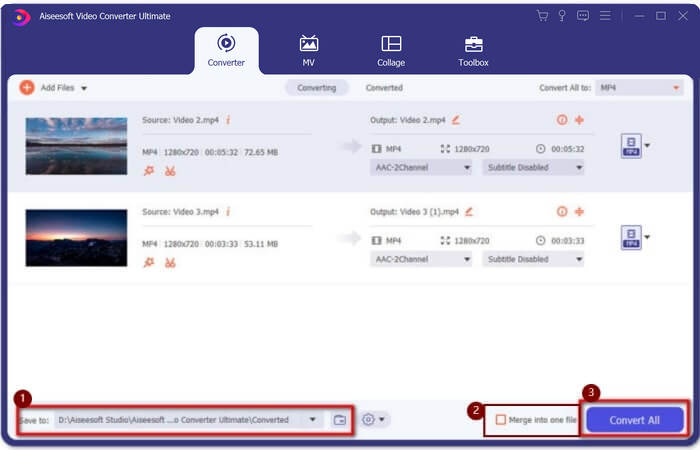
قسمت 3: س FAالات متداول نحوه پیوستن به پرونده های MKV
1. MKV چیست؟
به طور معمول گفته می شود MKV نوعی قالب ویدیویی است ، اما در واقع ، MKV یک قالب ظرف چندرسانه ای است که می تواند فایل های صوتی ، تصویری و زیرنویس را با کد های مختلف در یک فایل واحد قرار دهد. بنابراین ، تقریباً همه فیلم ها در پرونده های فرمت MKV ذخیره می شوند.
2. آیا می توانم از ترمز دستی برای پیوستن به پرونده های MKV استفاده کنم؟
نه ، نمی توانید ترمز دستی نوعی نرم افزار برای تبدیل فیلم برای تبدیل فایلهای MKV است. اگر می خواهید به پرونده های MKV بپیوندید ، می توانید برای حل مشکل خود از وصال های ویدیویی آنلاین یا مبدل های ویدیویی دیگر استفاده کنید.
3. کدام پخش کننده ویدیو از پرونده های فیلم MKV پشتیبانی می کند؟
فیلم های با فرمت MKV برای پخش نیازی به پخش کننده های ویدیویی تخصصی ندارند. با این حال ، باید پلاگین رمزگشایی مربوط به MKV را نصب کنید. به این ترتیب ، تقریباً همه پخش کننده های ویدیو از جمله پخش کننده اصلی فیلم در رایانه شما می توانند فایل های فیلم MKV را پخش کنند.
نتیجه
هنگامی که برای تماشای یک فیلم بارگیری می کنید اما متوجه می شوید که آن فایل های فیلم MKV به چندین پرونده جدا شده اند. به منظور تماشای بی وقفه آن ، می توانید از ویدئو وصال برای ترکیب آنلاین و رایگان پرونده های MKV استفاده کنید. علاوه بر این ، استفاده از مبدل ویدیویی همچنین می تواند به پیوستن به پرونده های MKV با کیفیت تصویر و صدا بالا کمک کند. خوش آمدید تا سوالات خود را در مورد ادغام پرونده های MKV در زیر بگذارید.



 Video Converter Ultimate
Video Converter Ultimate ضبط صفحه
ضبط صفحه



